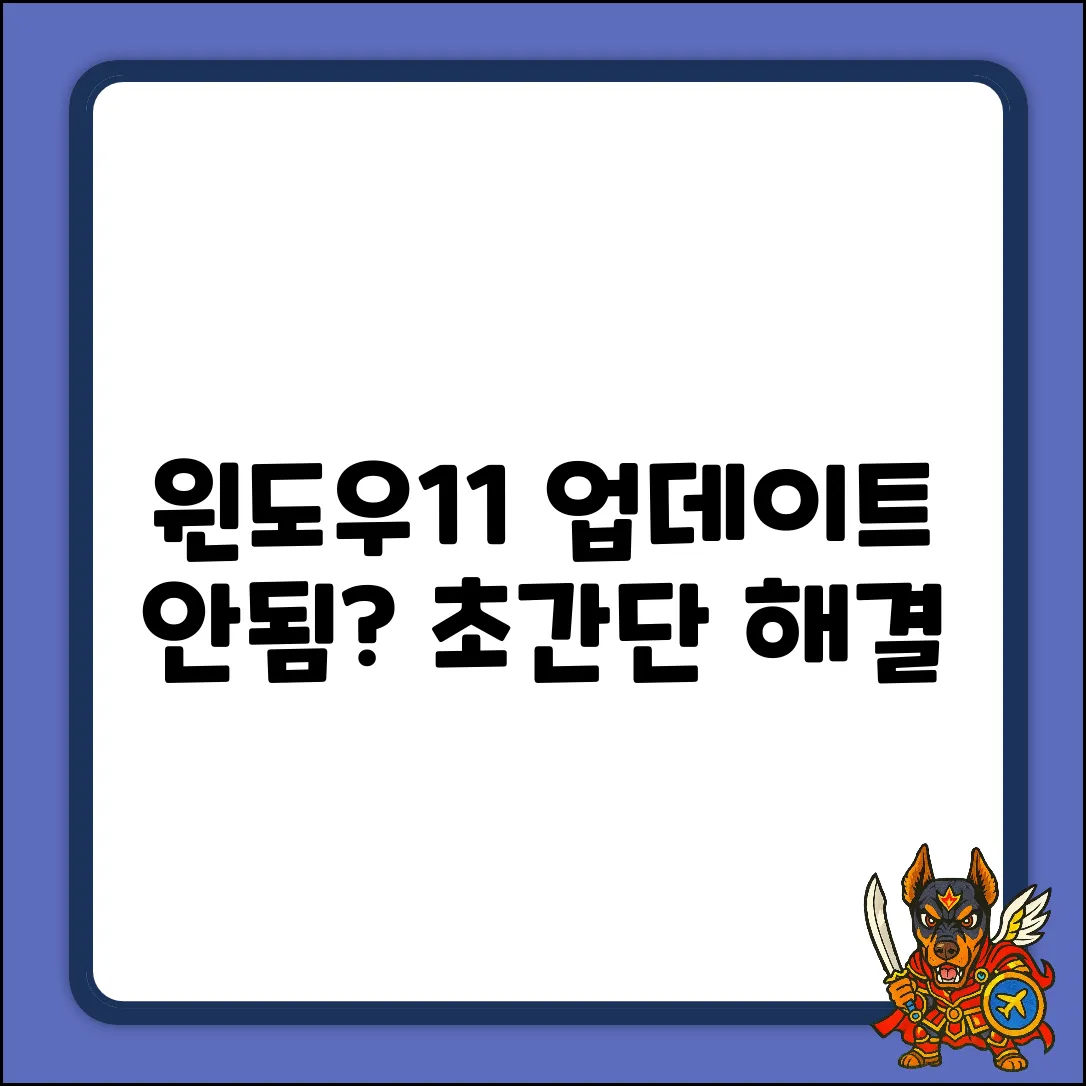새로운 마음으로 윈도우11 업데이트 버튼을 눌렀는데… 😱 갑자기 멈춰버린 화면, 얄미운 오류 메시지만 덩그러니 떠있는 경험, 혹시 있으신가요? 최신 기능을 기대하며 업데이트를 시도했지만, 예상치 못한 문제 때문에 오히려 답답함만 더해졌다면 정말 난감하죠. 복잡한 컴퓨터 용어는 하나도 모르겠고, 괜히 건드렸다가 더 큰 문제가 생길까 봐 걱정만 앞서는 분들을 위해 준비했습니다. 이 글에서는 윈도우11 업데이트 실패 원인부터 해결 방법까지, 초보자도 따라 할 수 있도록 쉽고 친절하게 알려드릴 거예요. 더 이상 업데이트 때문에 스트레스받지 마세요! 지금부터 차근차근 따라오시면, 막혔던 업데이트를 시원하게 뚫고 쾌적한 윈도우 환경을 만끽할 수 있을 겁니다!
이전 버전 vs Win11
Windows 운영체제는 지속적으로 발전해 왔습니다. 윈도우11 (Windows11)은 이전 버전들과 비교하여 사용자 인터페이스, 성능, 보안 등 여러 측면에서 눈에 띄는 변화를 보여줍니다. 이러한 변화는 사용자 경험에 큰 영향을 미치며, 윈도우11 업데이트 (Windows11 업데이트)를 고려하는 사용자들에게 중요한 고려 사항입니다.
주요 특징 비교
이전 버전과 윈도우11의 주요 특징을 비교하여 사용자들이 더욱 쉽게 선택할 수 있도록 정보를 제공합니다.
성능 및 기능 비교
각 운영체제의 성능과 기능은 사용자들이 업그레이드를 결정하는 데 중요한 요소입니다.
| 구분 | 이전 버전 | 윈도우11 (Windows11) |
|---|---|---|
| 사용자 인터페이스 (UI) | 클래식 메뉴 스타일 | 새로운 디자인, 둥근 모서리, 중앙 정렬된 작업 표시줄 |
| 성능 | 최적화 정도에 따라 다름 | 향상된 메모리 관리, 빠른 시작 및 종료 |
| 보안 | 보안 업데이트 및 패치 필요 | TPM 2.0 (신뢰 플랫폼 모듈) 요구, 향상된 보안 기능 |
| 호환성 | 대부분의 기존 프로그램 호환 | 일부 구형 프로그램과의 호환성 문제 발생 가능성 |
| 특징 | 안정성, 익숙한 사용 환경 | 새로운 기능 (예: 위젯), 향상된 멀티태스킹 |
오류 발생 전후 비교
솔직히 말해서, 윈도우11 업데이트만큼 사람을 긴장하게 만드는 것도 드물죠. 업데이트 버튼을 누르기 전과 후의 마음 상태, 정말 천지차이 아니겠어요?
저는 얼마 전까지만 해도 업데이트만 떴다 하면 심장이 쿵쾅거렸답니다.
업데이트 전 흔한 모습
불안감 증폭!
- 업데이트 다운로드 속도가 🐌 달팽이 수준일 때의 답답함
- ‘제발 이번엔 Windows11 업데이트가 잘 되길…’ 간절한 마음으로 기도
- 혹시나 업데이트 실패할까 봐 중요한 파일 백업하는 번거로움
업데이트 후 달라진 점
하지만 이제는 달라졌어요. 몇 가지 팁을 알고 나니, 업데이트가 두렵지 않답니다.
- 업데이트 전, 디스크 공간 확보는 필수!
- 업데이트 중에는 다른 작업 최소화하기!
- 그래도 업데이트 실패한다면, 오류 코드 검색은 기본!
이제 업데이트는 더 이상 스트레스가 아니에요! 오히려 새로운 기능에 대한 기대감으로 가득하답니다.
윈도우11 업데이트 실패? 초보자도 쉽게 해결!
임시 해결 vs 근본 대책
윈도우11 Windows11 업데이트 실패 시, 당황하지 마세요! 빠른 문제 해결을 위한 임시 방법과, 재발 방지를 위한 근본적인 해결책을 제시합니다. 초보자도 쉽게 따라 할 수 있도록 자세히 안내합니다.
임시 해결 단계
첫 번째 단계: 업데이트 문제 해결사 실행
윈도우11 자체 문제 해결사를 활용하세요. ‘시작’ 메뉴에서 ‘설정’을 검색하여 실행 후, ‘시스템’ -> ‘문제 해결’ -> ‘다른 문제 해결사’로 이동합니다. ‘Windows 업데이트’ 옆의 ‘실행’ 버튼을 눌러 문제 해결사를 실행하고, 제시되는 지침을 따르세요.
두 번째 단계: Windows 업데이트 서비스 재시작
Windows 업데이트 관련 서비스가 멈춰있을 수 있습니다. ‘Windows 키 + R’을 눌러 실행 창을 열고 ‘services.msc’를 입력 후 ‘확인’을 누르세요. 서비스 목록에서 ‘Windows Update’를 찾아 마우스 오른쪽 버튼 클릭 후 ‘다시 시작’을 선택합니다. 만약 ‘시작’으로 되어있지 않다면 ‘시작’을 선택하세요.
근본 대책 단계
세 번째 단계: 디스크 공간 확보
윈도우11 Windows11 업데이트를 위한 충분한 디스크 공간이 필요합니다. 불필요한 파일을 삭제하거나, 디스크 정리 도구를 사용하여 임시 파일을 제거하세요. 최소 20GB 이상의 여유 공간을 확보하는 것이 좋습니다.
네 번째 단계: 장치 드라이버 업데이트
오래된 장치 드라이버가 윈도우11 업데이트를 방해할 수 있습니다. ‘장치 관리자’를 열어 (Windows 키 + X 후 M) 각 장치 드라이버를 최신 버전으로 업데이트하세요. 특히 그래픽 카드, 네트워크 어댑터 드라이버 업데이트는 중요합니다.
확인 및 주의사항
다섯 번째 단계: 업데이트 다시 시도
위의 방법들을 모두 시도한 후, ‘설정’ -> ‘Windows 업데이트’로 이동하여 업데이트를 다시 시도해보세요. 이제 윈도우11 Windows11 업데이트가 성공적으로 진행될 것입니다.
주의사항
백신 프로그램이 업데이트를 방해할 수 있습니다. 업데이트 시도 전에 백신 프로그램을 일시적으로 비활성화하는 것을 고려해보세요. 문제가 지속될 경우, 마이크로소프트 지원에 문의하는 것을 권장합니다.
자주 묻는 질문
Q. 윈도우11 업데이트 시, 이전 버전과 비교하여 사용자 인터페이스에서 가장 눈에 띄는 변화는 무엇인가요?
A. 윈도우11은 이전 버전과 달리 둥근 모서리와 중앙 정렬된 작업 표시줄을 특징으로 하는 새로운 디자인의 사용자 인터페이스를 제공합니다. 이는 시각적으로 더욱 현대적이고 깔끔한 느낌을 주며, 사용자 경험에 큰 영향을 미칩니다.
Q. 윈도우11 업데이트 실패 시, 초보자가 가장 먼저 확인해야 할 사항은 무엇인가요?
A. 윈도우11 업데이트 실패 시, 가장 먼저 디스크 공간이 충분히 확보되었는지 확인해야 합니다. 또한, 업데이트 중에는 다른 작업을 최소화하여 시스템 리소스 부족으로 인한 오류를 방지하는 것이 중요합니다.
Q. 윈도우11 업데이트 후 일부 구형 프로그램과의 호환성 문제가 발생할 가능성이 있다고 하는데, 어떻게 해결할 수 있나요?
A. 윈도우11 업데이트 후 구형 프로그램과의 호환성 문제가 발생한다면, 해당 프로그램의 최신 버전을 설치하거나, 호환 모드로 실행해 보는 것을 시도해 볼 수 있습니다. 그래도 해결되지 않는다면, 가상 머신 등을 사용하여 이전 운영체제 환경에서 해당 프로그램을 실행하는 방법도 고려할 수 있습니다.